Organizator može da pošalje opcije za više vremena putem ankete planiranja i da smanji pozadinske e-poruke o planiranju.
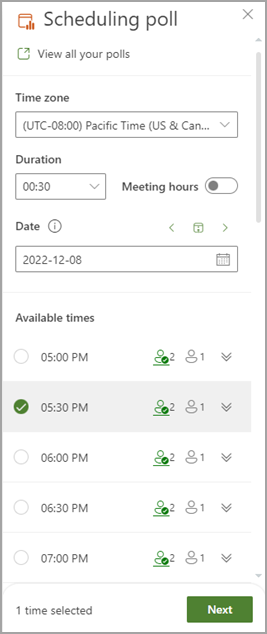
Napomena: Ako vam je potrebna pomoć oko pronalaženja ulaznih tačaka za Anketu planiranja za Outlook klijent koji koristite, pogledajte članak Access anketa za planiranje.
Kreiranje ankete
-
Izaberite postavke sastanka.
-
Prikažite sve svoje ankete: Kliknite na ovu vezu da biste prikazali sve ankete koje ste vi kreirali i upravljali tim anketama.
-
Vremenska zona: Izaberite padajući meni vremenske zone da biste promenili vremensku zonu sastanka.
Napomena: Vremenska zona koja se koristi preuzima se iz postavki organizatora, ali možete da izaberete novu sa liste. Računanje vremena za štednju na datoteci, a sastanci posle godišnjeg prebacivanja prikazuju odgovarajuće vreme.
-
Trajanje: Izaberite trajanje sastanka sa liste.
-
Časovi sastanka: Proverite da li je predloženo vreme sastanka ograničeno samo na radne dane i radno vreme.
Napomena: Podrazumevano radno vreme se preuzima iz postavki organizatora (ako je dostupno) ili se koriste vaše Exchange postavke. Podrazumevano su od 8:00 do 5:00 ako nisu pronađene postavke.
-
Birač datuma: Odabirač datuma će vam omogućiti da izaberete različite datume da biste videli dostupnost vremena. U anketu možete da dodate vremena iz različitih datuma. Druga mogućnost je da koristite dugmad sa strelicama nalevo i nadesno da biste otišli na prethodni ili sledeći dan i koristili ikonu kalendara (između dugmadi sa strelicama) da biste se vratili na današnji dan.
-
-
Planiranje Ankete pregleda rasporede učesnika (ako je dostupno) i predlaže listu odgovarajućih vremena za sastanak. Faktori koji se koriste za određivanje najboljih opcija uključuju koliko učesnika je besplatno, koliko obaveznih, naspram opcionalnih učesnika je besplatno, da li neusaglašeni učesnici imaju uslovne ili zauzete obaveze u kalendaru.
Napomena: Anketa za planiranje koristi Microsoft 365 poslovni nalog za pristup kalendaru i kalendarima učesnika u organizaciji kako bi utvrdila dostupnost. Kalendari koji nisu povezani sa Microsoft 365 nalogom prikazaće dostupnost učesnika kao nepoznata.
-
Osobe: Zadržavanje pokazivača iznad ikone osobe će prikazati dostupnost učesnika i da li su one obavezne ili opcionalne.
-
Podvučeno: organizator
-
Zeleno: Dostupno
-
Crveno: Zauzeto
-
Ljubičasto: Odsuta iz kancelarije
-
Sivo: nepoznato
-
-
Dugme Razvij/skupi: Omogućiće vam da vidite detaljnu listu dostupnosti učesnika i da li su oni obavezni ili opcionalni za dati vremenski predlog.
-
-
Izaberite nekoliko odgovarajućih vremena za sastanak. Dugme Dalje će biti omogućeno ako izaberete jednu ili više opcija.
-
Izaberite stavku Dalje. Prikazaće vam se lista izabranih vremena i postavki ankete pre nego što završite sa kreiranjem ankete.
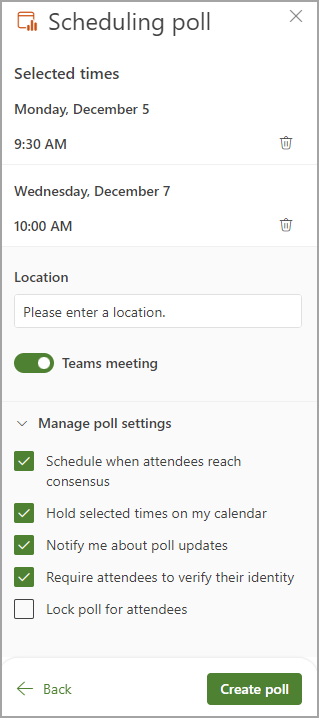
-
Sada možete da izbrišete bilo koje izabrano vreme sastanka tako što ćete kliknuti na ikonu brisanja na listi Izabrana vremena.
-
Imate opciju da dodate lokaciju sastanka.
-
Sastanci na mreži su podrazumevano omogućeni. Potvrdite izbor u polju za potvrdu Sastanak na mreži da biste ga onemogućili. Ime postavke će se ažurirati u zavisnosti od podrazumevanog dobavljača sastanka koji izabere vaša organizacija. Dobavljača sastanka možete promeniti u postavkama programa Outlook.
-
Koristite dugme za razvijanje/skupljanje da biste prikazali opcije u okviru Upravljanje postavkama ankete.
-
Raspored kada učesnici stignu do konsenzusa: Događaj kalendara se automatski planira ako su svi potrebni učesnici glasali u korist određenog vremena. Ako je dostupno više opcija, biće planirana najranija opcija.
-
Zadrži izabrana vremena u kalendaru: Uslovni događaj se postavlja u kalendar za svaku opciju koju predložite. Sve zadrške se uklanjaju kada je sastanak zakazan ili kada se anketa otkaže.
-
Obavesti me o ispravkama ankete: Primićete e-poruku svaki put kada učesnik glasa. Poruka sadrži trenutni status ankete i opciju za planiranje.
-
Zahtevaj od učesnika da verifikuju svoj identitet: Da bi se sprečilo anonimno glasanje, učesnici će morati da potvrde identitet pre glasanja.
-
Zaključavanje ankete za učesnike: Učesnici neće moći da predlaže nova vremena niti da uređuju druge učesnike.
Napomena: Administratori zakupca takođe mogu da ažuriraju neke od ovih postavki na nivou organizacije pomoću odgovarajućih cmdlet komandi. Dodatne informacije potražite u sledećim postavkama u članku
Set-OrganizationConfig (ExchangePowerShell):
FindTimeAttendeeAuthenticationEnabled, FindTimeAutoScheduleDisabled, FindTimeLockPollForAttendeesEnabled i FindTimeOnlineMeetingOptionDisabled.
-
-
-
Izaberite stavku Kreiraj anketu. Planiranje Anketa umeće detalje ankete u telo e-poruke koje obuhvata vezu ka stranici za glasanje i vezu ka svim anketama koje ste do sada kreirali.
-
Kliknite na dugme Pošalji da biste poslali e-poruku i započeli proces glasanja.










